
Edmund Richardson
0
1771
100
 AirPlay je, po mom skromnom mišljenju, jedna od najvećih prednosti koja se Mac OS X-u dodaje u novije vrijeme. U slučaju da niste čuli, AirPlay je sustav koji vam omogućava strujanje video i zvuka između Apple uređaja s omogućenom AirPlay-om. Kao i strujanje videozapisa s iPad YouTube aplikacije na Apple TV.
AirPlay je, po mom skromnom mišljenju, jedna od najvećih prednosti koja se Mac OS X-u dodaje u novije vrijeme. U slučaju da niste čuli, AirPlay je sustav koji vam omogućava strujanje video i zvuka između Apple uređaja s omogućenom AirPlay-om. Kao i strujanje videozapisa s iPad YouTube aplikacije na Apple TV.
Generalno gledano, AirPlay znači usmjeravanje audio i video zapisa na Apple TV ili samo audio prema Apple Airport. Za više informacija o AirPlayu pročitajte moj prethodni post - Što je AirPlay i kako ga koristiti u Mac OS X Mountain Lionu Što je AirPlay i kako ga koristiti u Mac OS X Mountain Lionu Što je AirPlay i kako ga koristiti u Mac OS X Mountain Lion Zamislite da želite svirati svoj omiljeni album u Spotifyju. Naravno, računalo ćete priključiti na bolju zvučnu stanicu. Ali što ako ležiš u krevetu ili sjediš na kauču? Idealno,… .
Iako AirPlay odlično funkcionira u mnogim situacijama, to nije savršen sustav. Možda je najvažnije da je Appleov AirPlay sustav vlasnički, što znači da ga Apple službeno implementira i tako je dostupan samo na Mac OS X i iOS uređajima, što ostavlja puno korisnika crossover Windows-Applea na hladnom.
Drugo, zrcaljenje AirPlay-a - što je čin usmjeravanja sadržaja zaslona vašeg računala na Apple TV - dostupno je samo na nedavnom Appleovom hardveru. Za starije Mac-ove, ikona zrcaljenja AirPlay jednostavno se ne pojavljuje na traci izbornika Mac OS X. Kompletni popis podržanih računala potražite u ovom Appleovom članku podrške.
Srećom, oba ova problema rješava AirParrot.
AirParrot (USD 9,99)
AirParrot je aplikacija treće strane (koja nije povezana s Appleom) koja neslužbeno implementira AirPlay protokol. Jednostavno rečeno, AirParrot nudi alternativnu implementaciju zrcaljenja AirPlay-a. Zahvaljujući AirParrotu, zaslon računala možete ogledati Apple TV-om, bilo da koristite Mac OS X ili Windows. Jao, ako ste na Linuxu, ograničeni ste na streamingu zvuka pomoću AirTunes-a Kako koristiti Apple-ove AirTunes u Ubuntu-u Kako koristiti Apple-ove AirTunes u Ubuntu .
Čak i Mac računala s podržanim hardverskim setovima mogu koristiti AirPlay zrcaljenje na ovaj način. Sve to po povoljnoj cijeni od 10 dolara.
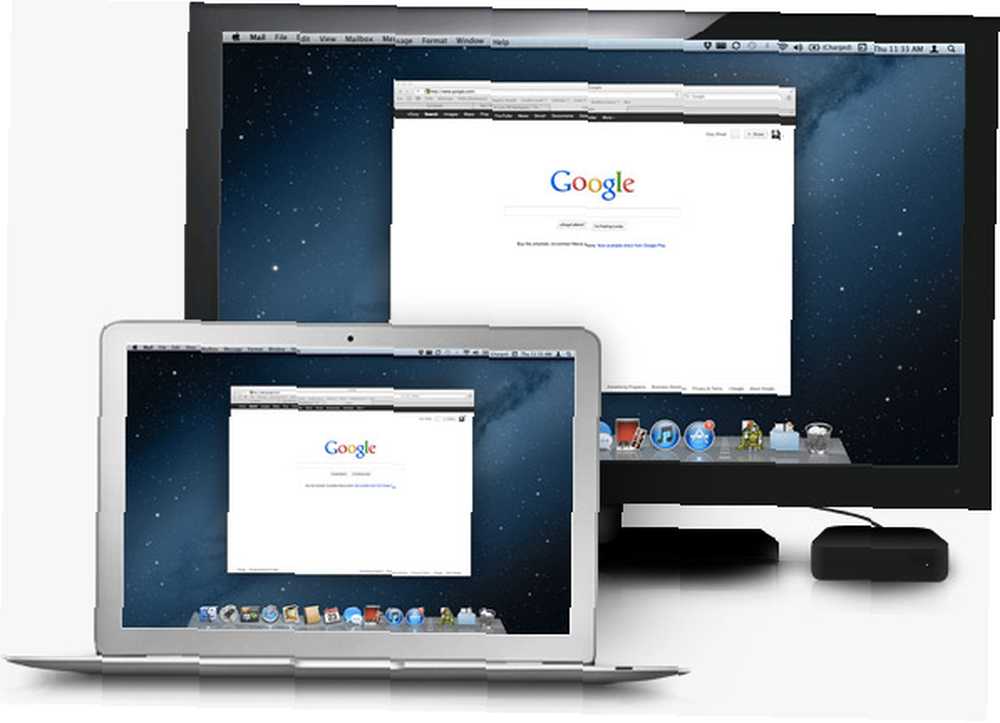
Naravno, ne trebate očekivati iste performanse od AirParrota. Ako ti imati Mac OS X računalo s podržanim hardverom, trebali biste samo koristiti ugrađenu funkciju zrcaljenja AirPlay. Međutim, za one dvije skupine za koje je zrcaljenje AirPlaya ranije bilo izvan dosega, AirParrot je božji dar.
Instalacija i konfiguracija zaslona
AirParrot dostupan je za Mac OS X i Windows računala, a može se kupiti za 10 USD sa AirParrot web stranice. Čini se da je AirParrot malo više usredotočen na svoju Mac OS X verziju, koja bi mogla dobiti novu značajku nešto brže od verzije sustava Windows. Kao što se kaže, i klijenti Mac OS X i Windows rade uglavnom isto.
Na vašem Macu instaliranje AirParrota dodaje prisutnost na traci izbornika Mac OS X. U sustavu Windows umjesto vas se ikona AirParrot dodaje u traku sa zadacima. Slično kao u službenom izborniku zrcaljenja AirPlay, pritiskom na ikonu odabiremo kompatibilni Apple TV uređaj. Suprotno službenom izborniku, ovaj padajući izbornik nudi više mogućnosti prikaza.

Osim što zrcali zaslon - što je zadana opcija -, vaše računalo će zaslon s Apple TV-om smatrati dodatnim zaslonom i proširiti zaslon. Odabirom ove opcije dodaje se prikaz željenim postavkama vašeg računala za upravljanje zaslonom, gdje možete dodatno prilagoditi način na koji vaše računalo mora upravljati dodatnim zaslonom.
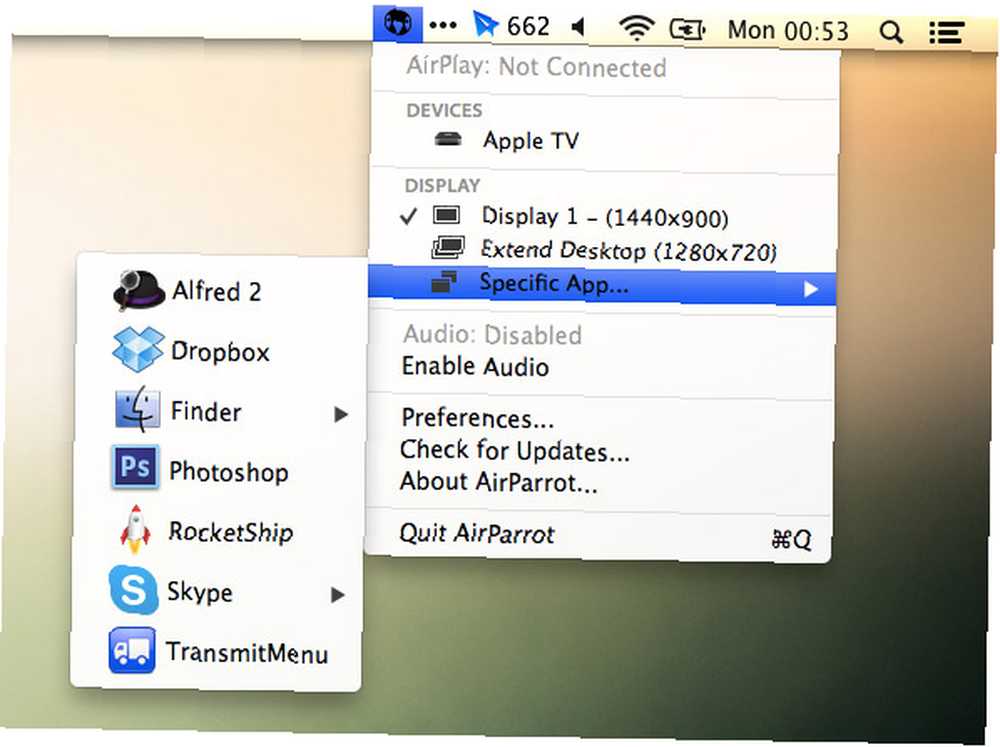
Treća opcija prikaza AirParrota još je zanimljivija, iako je ova značajka dostupna samo pomoću AirParrotovog Mac OS X klijenta. Umjesto da se zrcali ili produži zaslon vašeg računala, možete zatražiti AirParrot da prikazuje samo jednu određenu aplikaciju putem vašeg Apple TV-a. Opet pomoću padajućeg izbornika AirParrot jednostavno odaberite program s prozorom koji je trenutno otvoren kako biste ga usmjerili na svoj Apple TV.
Kontrast s AirPlay zrcaljenjem
Za većinu ljudi koji očajnički žele koristiti AirPlay zrcaljenje sa neprihvaćenim hardverom, AirParrot je vitez u sjajnom oklopu. Jao, čak ni AirParrot nije savršen, a postoje neke velike razlike između korištenja AirParrota na nepodržanom hardveru i korištenja službene AirPlay tehnologije na podržanom hardveru.

Apple je stariji hardver proglasio nespojivim s razlogom. Novija računala uključuju čip na GPU-u koji može transkodirati izlaz zaslona u H.264 u stvarnom vremenu. Ako zrcali zaslon pomoću zrcaljenja AirPlay, i dalje ćete se suočiti s odgodom punjenja. Međutim, skoro da nije bilo dodatnog kašnjenja za transkodiranje videozapisa. Na ostalim računalima postoji. Video se mora transkodirati na korisničkoj razini, što znači da je podložan sitnicama zakazivanja procesora i memorije. Evo, odgoda transkodiranja nije konstantna.
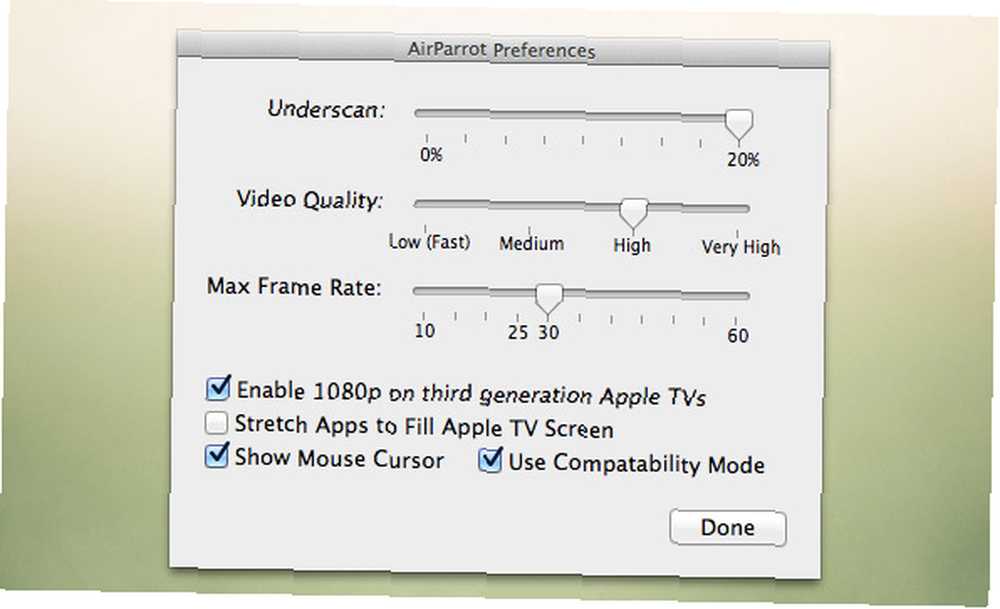
To može zvučati komplicirano, ali posljedice su prilično jednostavne - kašnjenje transkodiranja videozapisa i samim tim brzina kadrova su nepouzdani. Većinu vremena to ne smeta. AirParrot postavke omogućuju vam strožiju kontrolu kvalitete videozapisa i brzine kadrova. AirParrot je sjajan ako želite surfati webom ili pokazati prezentaciju slika. Međutim, nećete moći udobno strujati duge videozapise na svoj Apple TV.
Kako koristite AirPlay u svom domu? Recite nam o svom postavljanju u odjeljku s komentarima ispod članka!











